سلام ، همانطور که در جریان هستید بعد از بسته شدن سرویس های وی پی ان در ایران نزدیک به یک هفته هم ، سرعت سرویس های پروکسی کم شده است ، توجه داشته باشید ربطی به پروکسی و نوع آن ندارد همانطور که در جریان هستید هر پروکسی از یک ایپی و پورت تشکیل شده است ، مخابرات ایران تقریبا پهنای باند همه پورت ها به غیر از پورت 80 بسیار کوچک کرده است تا از ایران در هنگام اتصال از پروکسی بسیار کند صفحات وب باز شود (لازم به ذکر است اکثر پروکسی ها از پورت 80 استفاده نمی کنند.) طبیعی است تنها سرویس وی پی ان ها از پورت 80 استفاده می کنند و درنتیجه تنها سرویس پرسرعت در حال حاضر سرویس وی پی ان می باشد ، اما همانطور که در جریان هستید حدود یکسال می باشد سرویس های وی پی ان در ایران بسته شده است پس تکلیف چیست .
خیلی راحت می توانید از این مشکل عبور کنید ، سرویس وی پی ان در ایران فقط در پروتکل pptp بسته شده است. بهتر است یک تعریف ساده از پروتکل داشته باشیم .
پروتکل چیست : با یک مثال ساده شروع کنم ، مردم جهت به وسیله زبان با یکدیگر صحبت یا بهتر است بگویم در ارتباط هستند ، وقتی کامپیوتر شما هم به اینترنت وصل می شود در واقع به یک کامپیوتر دیگر وصل شده است نیاز به زبان دارد تا بتواند با شبکه جهانی در ارتباط باشد زبان کامپیوتر هم پروتکل می باشد . البته بحث پروتکل بسیار وسیع می باشد ، و من نمی خواهم مبحث پروتکل را کاملا باز کنم یک تعریف کوچک کردم تا ادامه اموزش را آسانتر درک کنید.
همه شما می دانید کانکتشن یک وسیله ارتباط می باشد پس باید زبان آن از قبل تعریف شود ، همین الان یک کانکتشن را باز کنید و در گزینه properties همان آیتم تنظیمات را بازکنید ، در آیتم های بالا آیتم security را کلیک کنید ، پنجره ای باز می شود که همه شما بارها دیده اید اما نمی دانستید چه کاربردی دارد خوب بهتر است تصویر پنجره باز شده را در پایین قرار دهم.
خوب همانطور که در تصویر بالا مشاهده می کنید در پنجره موردنظر چندین آیتم دارد که اویل ایتم آن که با نام type vpn مشخص شده است در این قسمت نوع پروتکل مورد نظرمان را مشخص می کنیم ، که اکثر در حالت automatic قرار می دهیم تا سرور نوع پروتکل را خودش انتخاب کند . همانطور که در گزینه های type vpn مشاهده می کنید علاوه بر حالت automatic چهار پروتکل یا بهتر است بگوییم زبان جهت اتصال به وی پی ان موجود است . در ایران پروتکل pptp بسته شده است اما یادتان باشد نمی توانند به هیچ عنوان تمامی پروتکل ها را ببندند مگر اینکه اینترنت را در ایران به طور کامل ببندند ، همیشه یک راه باید باز شود زیرا همه کاربران وقتی اکانت اینترنت از شرکت سرویس دهنده خریداری می کنند ، باید به وسیله یکی از این پروتکل ها به اینترنت وصل شوند منظور این است استفاده از پروتکل فقط مختص به وی پی ان نیست .
من تمامی پروتکل ها را برای اتصال تست کردم ، اما فقط دو پروتکل IPSEC VPN و پروتکل l2tp پروتکلی است که با مخابرات ایران کاملا سازگاری دارد و سرعتی بسیار بالا دارد ، خوب شاید برخی از شما می دانستید اما سرویسی که رایگان اکانت l2tp را در اختیار قرار دهد را پیدا نکردید من دو سرویس دارم یکی مدت زمانی آن یکماه است و دیگری نامحدود ، در مورد سرویس نامحدود باید عرض کنم طبق تست هایی که از آن گرفتم قطعی زیاد دارد اما سرویس یک ماه سرویسی است پرسرعت و بدون قطعی می باشد. اما شاید برخی ها از سیستم عامل ویندوز xp یا 2000 استفاده کنند که باید عرض کنم برای آنها اتصال به سرویس دوم یعنی نامحدود مفید می باشد و قطعی در سرویس اول وجود دارد . اما سرویس یک ماهه خود دارای کانکتشن می باشد که سوریس استفاده از هردو پروتکل را دارد به همین دلیل هنگام ورود به سایت ارائه دهنده این سرویس ابتدا نوع سیستم عامل خود را باید تعیین کنید . (در سطرهای پایین کاملا توضیح داده ام.) اما سرویس دوم فقط از پروتکل l2pt استفاده می کند که این پروتکل معمولا با سیستم عامل های ویندوز 7 سازگاری ندارد و فقط با سیستم عامل های xp و 2000 سازگاری دارد.
جهت ورود به سرویس یک ماهه کلیک کنید.
جهت ورود به سرویس نامحدود کلیک کنید.
نکاتی جهت دریافت اکانت از سرویس یک ماه :
همانطور که در بالا توضیح دادم ، پس از ورود به سایت ارئه دهنده سرویس صفحه ای باز می شود که استفاده از سرویس وی پی ان در سیستم عامل های مختلف به صورت مجزا تعریف شده است . به شکل زیر :
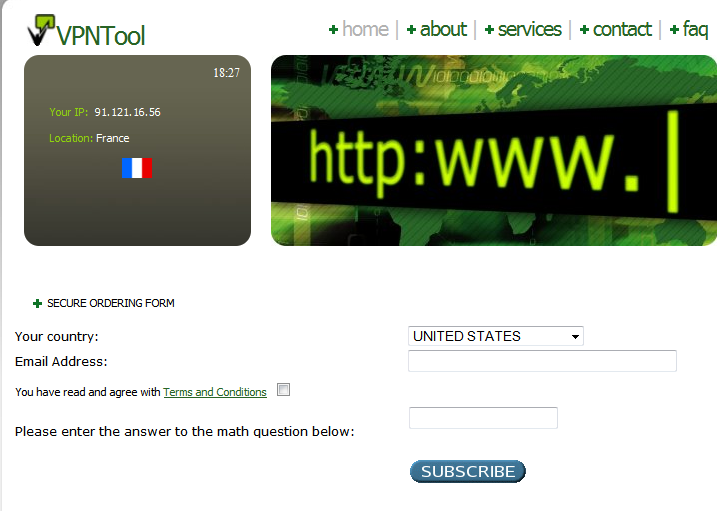
VPN Pro –(IPSEC VPN) Windows 7 and Vista 64bit only - FREE!
VPN Pro –(IPSEC VPN) Windows 7 and Vista 32bit only - FREE!
VPN (L2TP VPN) for Windows 2000 and XP - FREE!
خوب طبق سیستم عامل خودتان برروی یکی از سه لینک بالا کلیک کنید تا صفحه ای باز شود که به شکل زیر می باشد:
در صفحه جدید کافیست کشورتان را باید انتخاب کنید در قسمت دوم یک ادرس ایمیل را وارد کنید .(لازم به ذکر است نیازی به تایید ثبت نام در ایمیل نیست پس هر ایمیلی که دوست داشتید حتی ایمیل جعلی اما با پسوند های صحیح وارد کنید ، منظور از پسوند یعنی مهم نیست ایدی واقعی باشد یا جعلی اما بعد از ایدی از سروهای مجاز ایمیل استفاده کنید مانند : @gmail.com ویا @yahoo.com)
در قسمت بعد هم بعد تیک زدن گزینه You have read and agree with Terms and Conditions ، جواب سوال امنیتی را به طور صحیح تایپ کنید و در آخر هم گزینه جهت در یافت اکانت کلیک کنید .
پس از دریافت اکانت کانکتشن استفاده از این سرویس با توجه به انتخاب سیستم عامل مورد نظرتان که در ابتدا تعیین کردید به طور خود کار دانلود می شود که شما پس نصب کانتشن کافیست فقط یوزرنیم و پسورد یا همان اکانتی را که دریافت کردید در محل مورد نظر وارد کنید(اگر کانکتشن به طور خودکار دانلود نشد ، لینک دانلود هم به شما داده می شود کافیست برروی لینک کلیک کنید.)
پس از دریافت اکانت کانکتشن استفاده از این سرویس با توجه به انتخاب سیستم عامل مورد نظرتان که در ابتدا تعیین کردید به طور خود کار دانلود می شود که شما پس نصب کانتشن کافیست فقط یوزرنیم و پسورد یا همان اکانتی را که دریافت کردید در محل مورد نظر وارد کنید(اگر کانکتشن به طور خودکار دانلود نشد ، لینک دانلود هم به شما داده می شود کافیست برروی لینک کلیک کنید.)
توجه داشته باشید اکانت در همان صفحه پس از چند ثانیه ظاهر می شود و این اکانت یک ماه است و فقط اختصاص به شما دارد و به همین دلیل سرعت ان هیچ وقت کاهش پیدا نمی کند.
نکاتی جهت دریافت اکانت از سرویس نامحدود :
هنگامی که سایت ارائه دهنده این سرویس باز می شود مشخصات اکانتی به شکل زیر مشاهده می کنید ( این اکانت دائمی است وفقط یکبار دریک کانکتشن وارد کنید دیگر نیاز به اپدیت مجدد اکانت نیست .)
VPN Type: L2TP VPN
US VPN Server: us.freel2tpvpn.com
65.60.11.21
UK VPN Server: uk.freel2tpvpn.com
77.92.87.171
VPN Username: vpn
VPN Password: freel2tp
VPN Secret : freel2tp
US VPN Server: us.freel2tpvpn.com
65.60.11.21
UK VPN Server: uk.freel2tpvpn.com
77.92.87.171
VPN Username: vpn
VPN Password: freel2tp
VPN Secret : freel2tp
خوب همانطور که ملاحظه می کنید ، مانند تمامی اکانت ها یک آدرس ایپی و یک یوزرنیم و پسورد دارید اما یک گزینه دیگر هم مشاهده می کنید که در سرویس های پروتکل pptp وجود ندارد به نام vpn secret روش قرار دادن vpnsecret را در کانکتشن به صورت تصویری آموزش داده ام .
جایگاه یوزرنیم و پسورد که در همان صفحه اصلی کانکتشن مشخص است اما برای قرار دادن دو اکانت دیگر کافیست در در تنظیمات کانکتشن (برای ورود به قسمت تنظیمات کانکتشن در صفحه اصلی کانکتشن برروی گزینه properties کلیک کنید.)با وارد شدن به قسمت تنظیمات پنجره ای باز می شود که چند ایتم وجود دارد در ایتم اولی که به در همان ابتدا پس از باز شدن پنجره تنظیمات ظاهر می شود کادری وجوددارد که محل قرار دادن ایپی می باشد که سرویس فوق از دو کشور انگلستان و امریکا پشتیبانی می شود که شما هر ایپی را که علاقه دارید وارد کنید (یادتان باشد اکانت ها برای هر دو سرور یکسان می باشد.)
همانطور که در تصویر بالا ملاحظه می کنید با باز شدن پنچره تنظیمات در بالای همان صفحه اول کادری ملاحظه می کنید که محل قرار دادن آیپی سرور است که شما می توانید آدرس یکی از ایپی ها را در محل مورد نظر وارد کنید . پس از قرار دادن ایپی در ایتم های بالای پنچره آیتم SECRITY را کلیک کنید تا پنجره ای مانند تصویر زیر باز شود .
خوب با کلیک بر روی آیتم SECRITY پنجره باز شد که شما باید نوع پروتکل در قسمت TYPE OF VPN را انتخاب کنید که در این سرویس شما باید L2TP را انتخاب کنید ، اما قسمت مهم محل قرار دادن VPN Secret است در تصویر بالا همانطور که ملاحظه می کنید در پایین TYPE OF VPN گزینه ای وجود دارد به نام ADVANCED SETTINGS با کلیک برروی این گزینه پنجره ای جدید باز می شود مانند شکل زیر :
خوب همانطور که در تصویر بالا مشاهده می کنید پنجره کوچکی باز شد که دو ایتم دارد با فعال کردن ایتم یک ، کادری فعال می شود که با کلمه KEY نام گزاری شده است . شما باید در جلوی کادر KEY مقدار VPN Secret را قرار دهید که در این سرویس freel2tp می باشد.
همانطور که در تصویر بالا ملاحظه می کنید با باز شدن پنچره تنظیمات در بالای همان صفحه اول کادری ملاحظه می کنید که محل قرار دادن آیپی سرور است که شما می توانید آدرس یکی از ایپی ها را در محل مورد نظر وارد کنید . پس از قرار دادن ایپی در ایتم های بالای پنچره آیتم SECRITY را کلیک کنید تا پنجره ای مانند تصویر زیر باز شود .
خوب با کلیک بر روی آیتم SECRITY پنجره باز شد که شما باید نوع پروتکل در قسمت TYPE OF VPN را انتخاب کنید که در این سرویس شما باید L2TP را انتخاب کنید ، اما قسمت مهم محل قرار دادن VPN Secret است در تصویر بالا همانطور که ملاحظه می کنید در پایین TYPE OF VPN گزینه ای وجود دارد به نام ADVANCED SETTINGS با کلیک برروی این گزینه پنجره ای جدید باز می شود مانند شکل زیر :
خوب همانطور که در تصویر بالا مشاهده می کنید پنجره کوچکی باز شد که دو ایتم دارد با فعال کردن ایتم یک ، کادری فعال می شود که با کلمه KEY نام گزاری شده است . شما باید در جلوی کادر KEY مقدار VPN Secret را قرار دهید که در این سرویس freel2tp می باشد.
بچه ها من از سرویس نامحدود دارم استفاده می کنم ، حدود یک هفته دارم تست می کنم مطمئن شدم برای شما پست کردم ، خیالتان راحت . دوستانی که پیام می دادید توروخدا کمک کن وضع خراب است ، من بیکار نشسته بودم از همان روز اول که دیدم پروکسی ها خراب شده اند به فکر چاره افتادم تا به امروز که مطمئن شدم راهی که پیدا کردم مشکلی ندارد برای شما ارسال کردم.
موفق و سربلند باشید.


























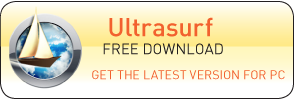

3 نظرات:
با سلام. وب خوبی داری فقط یه مشکل داره: فونتی که استفاده میکنی اصلأ مناسب نیست و سخت میشه مطالب رو خوند. در اولین فرصت فونت تمام وبلاگ رو تغییر بده.
راستی من اکانت یه ماهه گرفتم، بعد از این که یک ماه تموم شد میشه باز تمدیدش کرد یا یه بار مصرفه، اگه قابل تمدید هست لطفأ بیشتر توضیح بدید>مر30
سلام. من از adsl استفاده می کنم، یه طرح نامحدود گرفتم ولی کار نمیده. زمانی که میخواییم کانکت بشیم باید اکانت adsl قطع باشه یا نه؟
ارسال یک نظر